无线路由器的WAN口设置是连接互联网的关键步骤。在本文中,我们将详细介绍如何正确设置无线路由器的WAN口,并提供一些有用的技巧和注意事项。无论您是初学者还是有经验的用户,本指南都将帮助您轻松完成设置过程。
1. 检查硬件连接在开始设置WAN口之前,确保您的无线路由器已正确连接到互联网提供商(ISP)提供的调制解调器或光纤终端设备。确保所有电缆连接牢固且没有松动。
2. 登录路由器管理界面打开您的浏览器,输入默认网关IP地址(通常为192.168.0.1或192.168.1.1)并按下回车键。这将打开路由器的管理界面。输入管理员用户名和密码进行登录。如果您不确定这些信息,请参考您的无线路由器用户手册。
3. 导航到WAN设置一旦成功登录,您将看到路由器的管理界面。导航到WAN设置选项,通常可以在"网络设置"或"互联网设置"部分找到。单击该选项以进入WAN设置页面。
4. 选择连接类型根据您的互联网服务提供商的要求,选择适当的连接类型。常见的连接类型包括动态IP(DHCP)、静态IP、PPPoE(宽带拨号)等。如果您不确定正确的连接类型,请联系您的ISP以获取准确的信息。
5. 配置WAN设置根据您的连接类型,输入所需的信息。对于动态IP连接,通常只需启用DHCP功能即可。对于静态IP和PPPoE连接,您需要输入提供商提供的IP地址、子网掩码、网关和DNS服务器信息。确保您输入的信息准确无误。
6. 保存设置并重启路由器完成WAN设置后,单击保存或应用更改按钮以保存您的配置。在保存设置后,建议重启路由器以确保新的设置生效。等待路由器重新启动并连接到互联网。
7. 测试连接一旦路由器重新启动并连接到互联网,您可以通过打开浏览器并访问任何网站来测试连接是否成功。如果您能够成功访问网站,则表示您已成功设置WAN口。
注意事项:- 确保您的无线路由器固件是最新版本,以确保最佳性能和安全性。
- 如果您遇到连接问题,请检查所有硬件连接是否正确,并确保您的ISP服务正常。
- 如果您使用的是动态IP连接,并且经常更换路由器或重新启动调制解调器,请考虑启用MAC地址克隆功能。
- 如果您的ISP要求您使用特定的DNS服务器,请在WAN设置中相应地配置。
- 如果您遇到任何问题或困惑,请参考您的无线路由器用户手册或联系您的ISP获取进一步的支持。